Google NotebookLM: Das KI‑Tool, das du kennen solltest
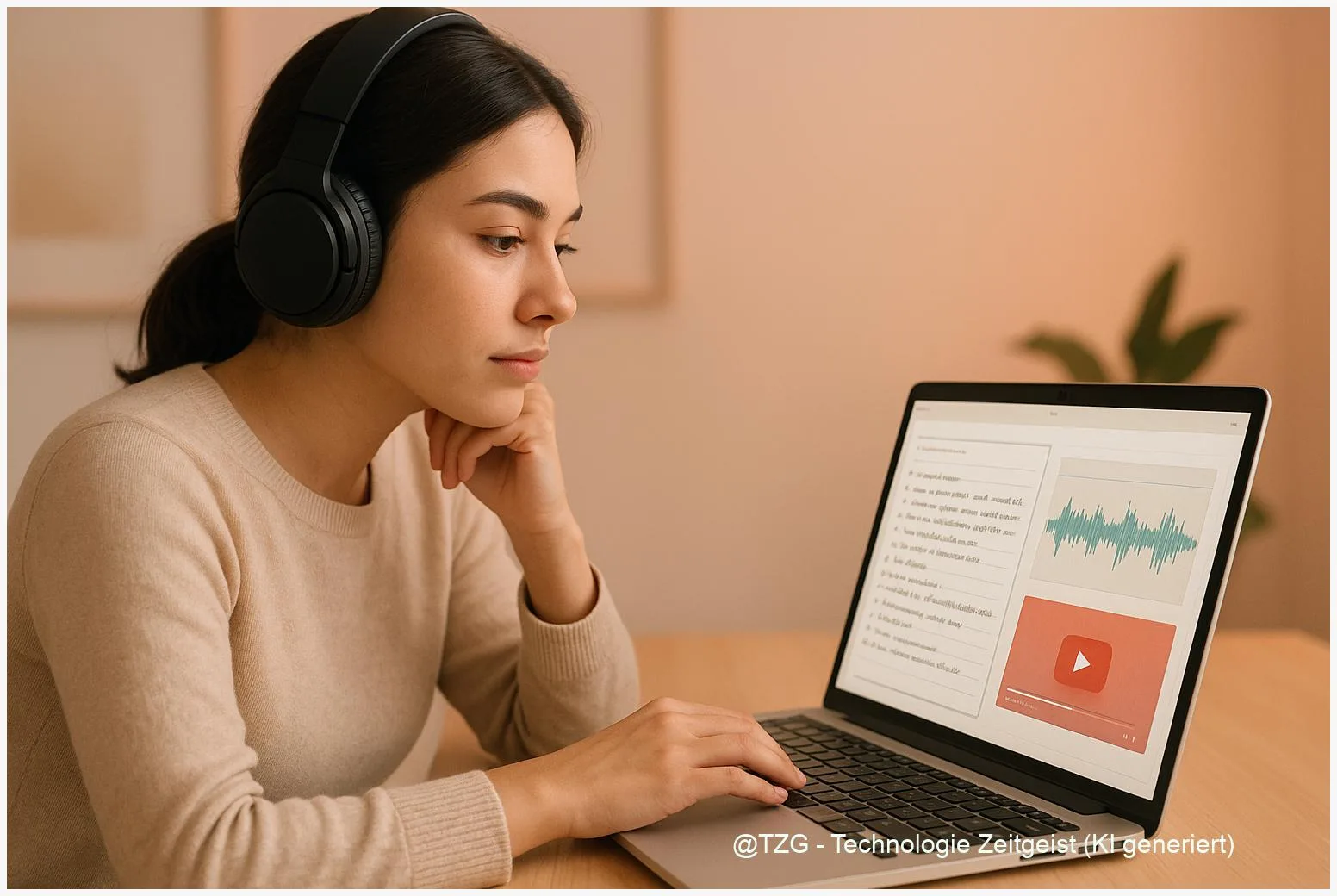
Kurzfassung
Google NotebookLM ist ein KI‑gestütztes Notizwerkzeug, das Docs, PDFs, Slides und YouTube‑Transkripte zusammenführt und daraus prägnante Briefings, Lernhilfen und Audio‑Summaries erzeugt. Dieser Text erklärt, wie das Tool praktisch funktioniert, welche Grenzen zu beachten sind und warum Ausbau‑Stufen wie NotebookLM Plus für Teams wichtig sein können. Ziel: ein klarer, nutzbarer Überblick für Studis, Creator und Neugierige.
Einleitung
In den letzten Monaten ist ein neues Nutzerwerkzeug aufgetaucht, das Notizen nicht nur zusammenfasst, sondern „besingt“: Audio‑Overviews, interaktive Hosts und tiefe Integration in Google Drive gehören zu den auffälligsten Funktionen. Google NotebookLM bietet genau das – eine Brücke zwischen Dateien, Videos und einer konversationellen KI, die hilft, Inhalte schneller zu durchdringen. Dieser Artikel nimmt dich mit: erklären, ausprobieren, kritisch bewerten.
Was ist Google NotebookLM — kurz erklärt
Google NotebookLM ist ein KI‑gestütztes Notiztool, das verschiedene Materialien zu einem interaktiven Notizbuch verknüpft. Du lädst Dokumente hoch oder verknüpfst Inhalte aus Google Drive und YouTube‑Transkripten; die KI ordnet, extrahiert Kernaussagen und generiert Zusammenfassungen. Ein herausstechendes Element sind die sogenannten Audio Overviews: kurze, gesprochene Zusammenfassungen, die auf Wunsch in einem Podcast‑ähnlichen Format abgespielt werden können. Google hat außerdem eine Plus‑Stufe angekündigt, die erhöhte Limits und Teamfunktionen bietet – sinnvoll für Gruppenarbeiten und Firmenkonten.
“Notizen, die sprechen: ein Werkzeug, das Lesen und Hören verbindet.”
Technisch steckt hinter NotebookLM eine Familie von Sprachmodellen; Google nennt in seinen Updates Varianten aus der Gemini‑Reihe. Das beeinflusst, wie gut die KI Texte interpretiert, Diagramme versteht oder auf Quellen verweist. Wichtige Integrationen: Google Docs, Slides, PDFs, Web‑URLs und YouTube‑Transkripte. In der Praxis heißt das: statt ein Dutzend Tabs zu öffnen, bekommst du eine fokussierte Oberfläche, die Zitate, Highlights und mögliche Fragen herausarbeitet.
Zur Orientierung hier ein kleines Feature‑Raster:
| Merkmal | Beschreibung | Wert |
|---|---|---|
| Audio Overviews | Gesprochene Zusammenfassungen, optional interaktiv | Kurz, nutzbar für Schnellüberblick |
| Integrationen | Drive, Docs, Slides, PDFs, YouTube‑Transkripte | Zentralisierte Recherche |
| NotebookLM Plus | Erhöhte Limits und Teamfunktionen, kostenpflichtig | Für Teams & Power‑User |
Das Ganze fühlt sich weniger nach kalter Technik an und mehr nach einer Assistenz, die deine Recherche »vertonen« kann. Trotzdem: die einfache Bedienung darf nicht darüber hinwegtäuschen, dass Kontrolle und Quellenprüfung weiterhin deine Aufgabe bleiben.
So nutzt du NotebookLM im Alltag
NotebookLM lässt sich in drei alltäglichen Szenarien besonders gut einsetzen: beim Lernen, bei der Inhaltserstellung und als Meeting‑Assistent. Für Studierende bedeutet das: aus langen Vorlesungsfolien oder Papers entstehen prägnante Lernzettel und Quizfragen, die du dir sogar vorlesen lassen kannst. Für Creator heißt es: YouTube‑Videos und Script‑Notizen werden zu klaren Story‑Outlines. Und im Team erzeugt die KI aus Meeting‑Protokollen schnelle Aktionspunkte.
Praktische Schritte, um direkt loszulegen: (1) Sammle alle relevanten Dateien in einem Ordner oder verlinke die Quellen; (2) Erstelle ein neues Notebook und gib der KI einen klaren Auftrag — z. B. „Erstelle eine 3‑Punkte‑Zusammenfassung mit Quellenangaben“; (3) Frage nach Varianten: Bullet‑Points, gesprochenes Briefing oder Quizfragen. Diese Abfolge hilft, die KI‑Antworten gezielt zu formen.
Ein wichtiger Tipp: nutze die Zitat‑ oder Quellenfunktion der Oberfläche bewusst. NotebookLM versucht, Informationen zu verlinken, aber der Grad der Präzision variiert je nach Inputqualität. Wenn du mit wissenschaftlichen Texten arbeitest, prüfe die Seitenzahlen oder kopiere kurze Textpassagen in dein Notizbuch, damit die KI genauer referenzieren kann.
Wer viel mit Audio Overviews arbeitet, sollte außerdem die Sprachwahl und die Interaktivität testen. Google hatte Audio‑Hosts eingeführt, die auf Nachfragen reagieren können; in vielen Fällen lohnt es sich, erst eine kurze Probe‑Session zu hören, bevor man sich komplett auf ein Audio‑Briefing verlässt. Für Teams ist die Plus‑Stufe interessant: sie bietet höhere Limits und erleichtert den Austausch von Notebooks – gerade wenn mehrere Personen Material beisteuern.
Abschließend: NotebookLM ist kein Ersatz für kritisch denkende Menschen, sondern ein Beschleuniger. Wer die KI als Partner behandelt, der sicher prüft und nachfragt, gewinnt viel Zeit. Wer sie als Schwarz‑Box nutzt, riskiert Ungenauigkeiten.
Grenzen, Genauigkeit & Datenschutz
Kein KI‑Tool ist fehlerfrei — das gilt auch für NotebookLM. Zwei Hauptprobleme tauchen immer wieder auf: ungenaue Quellenangaben und inhaltliche Fehler, die man als Halluzinationen bezeichnet. Die KI kann Sätze plausibel formulieren, ohne dass sie exakt aus einer Quelle stammen. Aus diesem Grund ist menschliche Nachprüfung bei jeder kritischen Aussage unverzichtbar, besonders wenn es um Zitate oder Zahlen geht.
Bei Datenschutz und Datenverwendung ist Vorsicht geboten. Google hat für Workspace‑Kunden Zusicherungen gemacht, dass Uploads nicht zum Training verwendet werden; solche Aussagen stehen in den offiziellen Updates und sollten bei sensiblen Einsätzen geprüft werden. Für institutionelle Nutzungen empfiehlt sich, die Admin‑Dokumentation genau zu lesen und gegebenenfalls eine kurze PoC‑Phase zu fahren, um Upload‑Flows und Zugriffsrechte abzuklären.
Weitere technische Grenzen: Modelle können je nach eingesetzter Variantenversion unterschiedliche Fähigkeiten zeigen — Google hat unterschiedliche Gemini‑Varianten genannt. Das bedeutet: in einigen Fällen sind Bild‑ oder Chart‑Auswertungen besser, in anderen eher rudimentär. Außerdem variieren Verfügbarkeit und Sprachunterstützung zwischen Basis‑ und Plus‑Stufen; wer auf Audio in mehreren Sprachen angewiesen ist, sollte die offizielle Produktseite oder Workspace‑Updates prüfen.
Zuletzt ein ethischer Hinweis: Inhalte, die automatisch erzeugt werden, können unbeabsichtigt Vorurteile reproduzieren oder Fehler strukturieren. Gerade in Bildungskontexten ist es ratsam, generierte Lernhilfen gegen Fachliteratur oder Dozent:innen abzugleichen. Transparenz hilft: notiere, welche Abschnitte von der KI stammen und welche du manuell ergänzt hast.
Chancen für Lernende und Creator
Für Lernende bietet NotebookLM eine neue Arbeitsweise: Inhalte werden nicht nur komprimiert, sondern auch in andere Formate überführt — etwa in Quizfragen oder Hörzusammenfassungen. Das kann die Wiederholung effizienter machen, weil verschiedene Sinne bedient werden. Creator profitieren von schnellen Inhaltsgerüsten: ein Video‑Transcript wird zur Kapitelübersicht, eine Podcast‑Folge erhält eine Gliederung für Social‑Clips.
Konkrete Einsatzideen: Studierende erstellen aus einer Vorlesungswoche ein Notizbuch mit provokativen Fragen zum Diskutieren; Journalist:innen nutzen das Tool, um aus langen Reportagen Kernaussagen zu extrahieren; Lernplattformen können NotebookLM als ergänzendes Werkzeug anbieten, wenn sichergestellt ist, dass Lerninhalte geprüft werden. In Teams lassen sich Meeting‑Minutes automatisch verdichten — das spart Zeit, verlangt aber klare Regeln: Wer final freigibt, welche Informationen publiziert werden?
Monetär ist NotebookLM in einer Plus‑Stufe erhältlich, die höhere Limits und Teamfunktionen bietet. Für Gelegenheitsnutzer genügt oft die Basisversion; wer aber viele Quellen oder frequenten Austausch braucht, sollte die Plus‑Option prüfen. Laut offiziellen Updates zielt Google mit Plus auf Workspace‑Kunden und größere Teams ab, weil dort Sicherheits‑ und Verwaltungsoptionen stärker gefragt sind.
Mein Appell: nutze die Technologie neugierig, aber verantwortungsbewusst. Teste Funktionen in kleinen Projekten, dokumentiere Fehler und teile deine Erfahrungen mit Kolleg:innen. So wird aus einem Experiment ein nützliches Werkzeug, ohne dass Qualität oder Integrität leiden.
Fazit
Google NotebookLM ist ein praktischer Assistent, der Recherche und Materialaufbereitung beschleunigt – besonders mit Audio‑Summaries und Drive‑Integration. Gleichzeitig bleiben Genauigkeit, Quellenprüfung und Datenschutz zentrale Prüfsteine. Für Einzelpersonen reicht oft die Basis; Teams sollten die Plus‑Stufe und Admin‑Kontrollen prüfen. Am sinnvollsten ist eine kurze Testphase, in der Funktionen und Regeln definiert werden.
*Diskutiere deine Erfahrungen in den Kommentaren und teile den Beitrag, wenn er dir geholfen hat.*


















